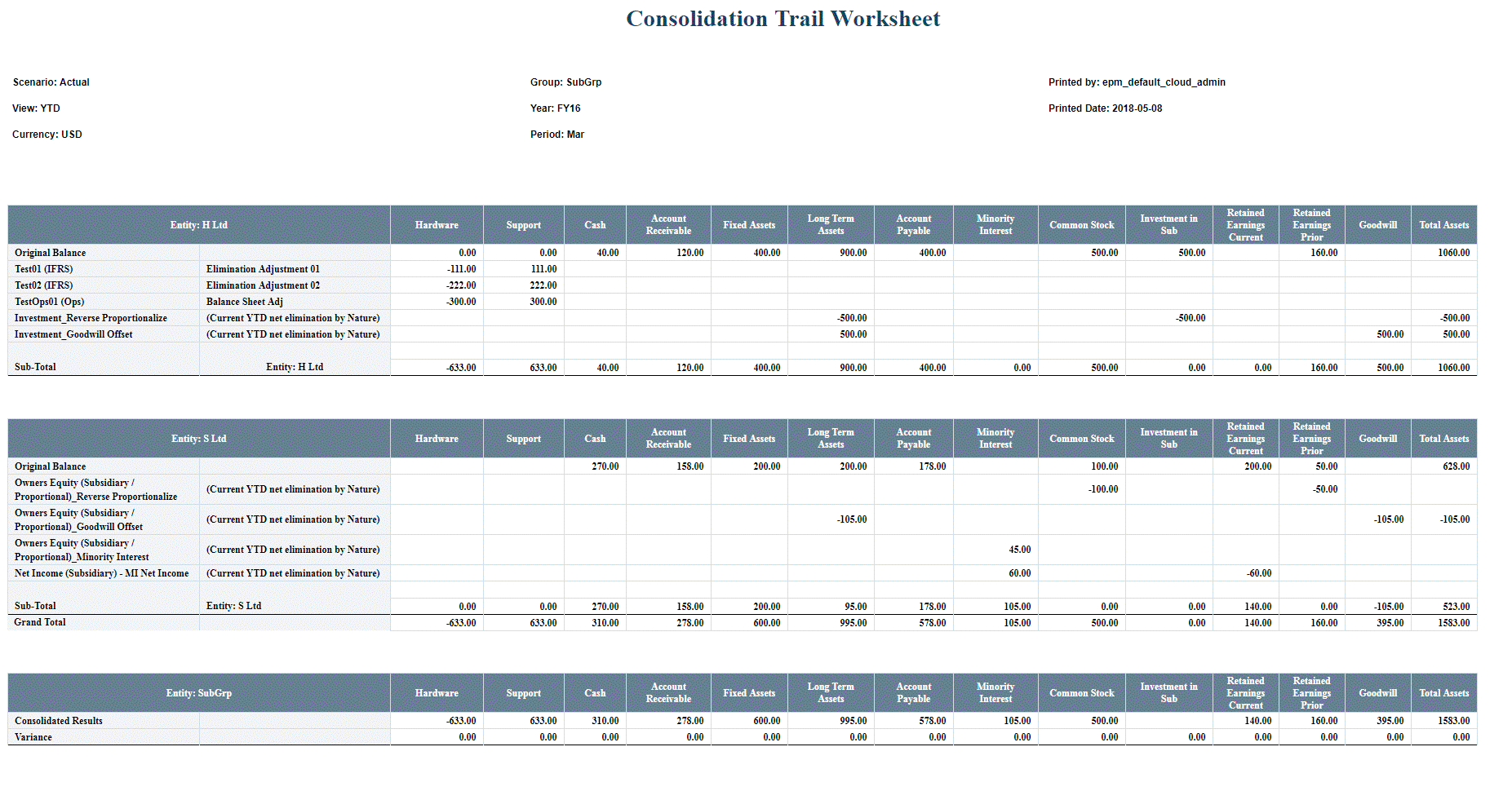Konsolidierungsberichte ausführen
Berichtsüberblick
Sie können einen Konsolidierungsbericht ausführen, der einen detaillierten Audittrail des Konsolidierungsprozesses enthält. Der Bericht ist für Anwendungen mit mehreren Währungen und mit einer einzigen Währung verfügbar.
Als Berichtsformattyp können Sie HTML, PDF oder XLS auswählen.
Wenn Sie den Bericht ausführen und als Excel-Bericht speichern, können Sie eine Substitutionsvariable verwenden, um die Werte automatisch im Zahlenformat statt als Zellentext anzuzeigen. Der Substitutionswert hat den Namen EnableExcelNumberFormat. Wenn er auf "True" gesetzt ist, werden die Werte automatisch als numerische Werte angezeigt, wenn Sie den Bericht als Excel-Bericht speichern.
Der Konsolidierungsbericht enthält die folgenden Informationen zu einer ausgewählten übergeordneten Entity:
-
Kontenliste (in Spalten angezeigt)
-
Liste der untergeordneten Unternehmen innerhalb der ausgewählten Konsolidierungsgruppe, die zu den einzelnen angezeigten Konten beiträgt (in Zeilen angezeigt)
-
Ursprünglicher gemeldeter Endsaldo (in der Regel Hauptbuchsaldo) für Aktiva/Passiva und Eigenkapital sowie der aktuelle Saldo "Jahr kumuliert" für Gewinn und Verlust
-
Anpassungen des gemeldeten Saldos während der Konsolidierung, wie z.B. manuelle Journalbuchungen, Multi-GAAP-Anpassungen und automatische Eliminierungen, die durch Intercompany-Eliminierungs- und Konsolidierungsregeln generiert wurden. Hierzu zählen Intercompany-Eliminierungen, Einträge für Anschaffungen oder Abgänge (z.B. Investitionseliminierungen, Aktienkapitaleliminierungen, Rücklageneliminierungen), Auswertungsanpassungen, Minderheitsanteil, Equity-Methode usw.
-
Manuelle Journale werden mit dem Journallabel und der Beschreibung angezeigt.
-
Automatische Eliminierungen werden mit dem Livebetrag (Anfangssaldo) und dem Betrag für "Jahr kumuliert" auf Regelbasis angezeigt.
-
Anpassungen werden in der Entitywährung der ausgewählten übergeordneten Entity angezeigt.
-
-
Nettobeitrag der einzelnen direkt untergeordneten Entitys für jedes Konto in der ausgewählten Gruppe
-
Jegliche Abweichung - der gesamte Nettobeitrag mit konsolidierten Gruppenergebnissen
Konsolidierungsberichte unterstützen Journale vom Typ "Jahr kumuliert" zusätzlich zu periodischen Journalen. Wenn Sie Journale vom Typ "Jahr kumuliert" in Ihrer Anwendung aktiviert haben, werden die Journale vom Typ "Jahr kumuliert" der aktuellen Periode im Konsolidierungsbericht angezeigt.
Berichte einrichten
Der Bericht zeigt eine Ebene von untergeordneten Entitys für eine übergeordnete Entity mit einer Hierarchie mit mehreren Ebenen.
Beispiel: Sie verwenden die folgende Entitystruktur mit zwei Ebenen. Die Gruppe der obersten Ebene lautet "APAC". Unter der APAC-Gruppe gibt es eine Holding-Gesellschaft (H Com) und eine Tochtergesellschaft (S Com). Die APAC-Gruppe weist außerdem eine Untergruppe mit einer Holding-Gesellschaft (H LTD) und dem Unternehmen S LTD auf.
Sie führen zunächst den Konsolidierungsbericht mit der APAC-Gruppe als übergeordnete Entity aus. Der Bericht zeigt Ergebnisse für die APAC-Gruppe an, einschließlich der Holding-Gesellschaft (H Com), der Tochtergesellschaft (S Com) und der Summe für die Untergruppe.
Um weitere Details anzuzeigen, führen Sie denselben Bericht mit der Untergruppe als übergeordnete Entity aus. Dadurch wird der gesamte Konsolidierungstrail der APAC-Gruppe bereitgestellt.
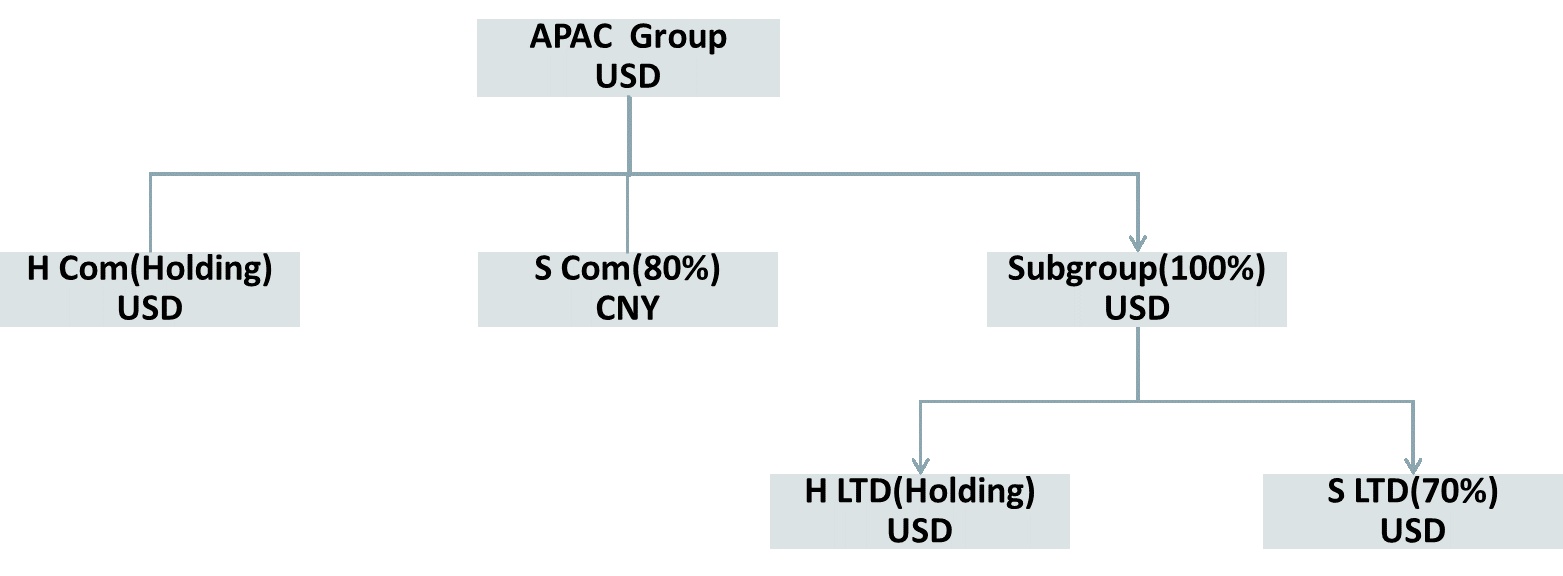
Wenn Sie ein übergeordnetes GAAP-Element oder übergeordnete Konten im POV verwenden, können Sie Journaldetails anstelle eines Übersichtsbetrags anzeigen. Journalbeträge werden in den zugehörigen Konten in einer Zeile namens "Manuelle Journale" angezeigt. Wenn Sie jedoch ein übergeordnetes Konto verwenden, wird der Betrag im übergeordneten Konto in der Zeile mit den Journallabels angezeigt. Wenn Sie ein übergeordnetes GAAP-Element auswählen, können alle Journale nach Label angezeigt werden.
Berichte erstellen
Um einen Konsolidierungsbericht zu erstellen, müssen Sie Serviceadministrator oder Poweruser sein und über die erforderlichen Sicherheitsrechte für die Daten im Bericht verfügen.
Zur Formatierung von Zahlen kann der Bericht den bevorzugten Zahlenformatierungsstil verwenden, den Sie unter "Anwendungseinstellungen" oder "Benutzervoreinstellungen" angeben.
So erstellen Sie Konsolidierungsberichte:
-
Klicken Sie auf der Homepage auf Berichte.
-
Klicken Sie auf Konsolidierungsberichte.
-
Klicken Sie unter Konsolidierungsberichtsjobs auf Erstellen.
-
Gehen Sie unter Filtern von Bericht wie folgt vor:
-
Klicken Sie auf Elementauswahl, wählen Sie einen Wert für Übergeordnete Entity zum Ausführen des Berichts aus, und klicken Sie auf OK.
Sie können nur eine Entity auswählen. Dabei muss es sich um eine übergeordnete Entity mit mindestens einer untergeordneten Entity handeln. In den Berichtszeilen werden alle Entitys der nächsten Ebene unter der ausgewählten übergeordneten Entity angezeigt.
-
Wählen Sie unter Elementauswahl mindestens einen Wert für Konten zum Ausführen des Berichts aus, und klicken Sie auf OK.
Sie können mehrere Konten auswählen.
-
Wählen Sie unter Elementauswahl die Dimensionselemente für Multi-GAAP zum Ausführen des Berichts aus, und klicken Sie auf OK.
Sie können mehrere Elemente für die Multi-GAAP-Dimension auswählen. Diese Auswahl ist nur verfügbar, wenn die Multi-GAAP-Dimension für die Anwendung aktiviert ist.
Hinweis: Für benutzerdefinierte Dimensionen ruft der Konsolidierungsbericht immer Daten auf der Ebene "Custom gesamt" ab.
-
-
Wählen Sie in der POV-Leiste ein Szenario, ein Jahr und eine Periode für den Bericht aus, und klicken Sie auf OK.
-
Geben Sie unter Anzeigeoptionen einen Wert für Berichtstitel ein, oder lassen Sie den Berichtstitel leer.
Wenn Sie den Titel leer lassen, wird der Bericht mit dem Titel "Arbeitsblatt für Konsolidierungstrail" generiert.
-
Wählen Sie für Spaltenanzeige die Option Konto oder Bewegung aus.
Wenn Sie Bewegung auswählen, werden im Bericht in den Spalten alle Bewegungen der Ebene 0 unter FCCS_ClosingBalance angezeigt. Wenn die Option "Nullpositionsanzeige" jedoch auf "Nein" gesetzt ist, wird die Nullspalte im Bericht nicht angezeigt. Wenn Sie "Bewegung" auswählen, werden die Bewegungsdetails für einen bestimmten POV angezeigt. Dadurch wird in der Spalte die gesamte Bewegung angezeigt.
Wenn Sie mehrere Konten im POV auswählen, wird für jedes Konto ein Unterbericht erstellt. Wenn Sie mehrere Konten und als Ausgabeoption "XLS" auswählen, enthält die XLS-Datei mehrere Blätter, um die Ergebnisse der verschiedenen Konten anzuzeigen.
Der Bericht enthält ggf. die folgenden Informationen in Zeilen:
-
Entityname
-
Ursprünglicher Saldo
-
Manuelles Journal
-
Intercompany-Eliminierung
-
Automatische Eliminierung
-
Zwischensumme
-
-
Für Hierarchieansicht und Multi-GAAP-Ansicht verwendet der Bericht die Standardwerte, die Sie nicht ändern können.
-
Wählen Sie für Nullpositionsanzeige die Option Ja aus, um Zeilen mit Nulldaten anzuzeigen. Sie können jedoch auch die Standardeinstellung Nein beibehalten, um Zeilen mit Nulldaten zu unterdrücken.
-
Wählen Sie für Elementanzeige eine Option aus:
-
Elementname
-
Alias
-
Name und Alias
-
-
Wählen Sie unter Berichtstyp eine Option aus:
-
HTML
-
PDF
-
XLS
-
-
Um den Bericht sofort auszuführen, klicken Sie auf Bericht ausführen, und wählen Sie aus, ob der Bericht geöffnet oder gespeichert werden soll.
-
Optional: Um den Bericht als Job zu speichern, dessen Ausführung sofort erfolgen oder für einen späteren Zeitpunkt geplant werden kann, klicken Sie auf Als Job speichern, und geben Sie einen Jobnamen und eine optionale Beschreibung ein. Klicken Sie auf Weiterleiten, um den Job zu speichern.
Nachdem Sie einen Bericht gespeichert haben, werden der Berichtsname und die Beschreibung in der Berichtsliste auf der Seite Konsolidierungsberichtsjobs angezeigt.
-
Verwenden Sie eine der folgenden Methoden, um einen Bericht auszuführen, der als Job gespeichert wurde:
-
Wählen Sie auf der Seite Konsolidierungsberichtsjobs den Bericht in der Liste der Berichte aus, wählen Sie ein Ausgabeformat aus, und klicken Sie auf Bericht ausführen. Sie können die Berichtsdatei in einen lokalen Pfad herunterladen.
-
Um einen Bericht als Job weiterzuleiten, wählen Sie auf der Seite Konsolidierungsberichtsjobs den Bericht und dann ein Ausgabeformat aus. Klicken Sie im Menü Aktionen auf der rechten Seite auf Weiterleiten, OK.
Beachten Sie, dass die Standardwerte für Szenario, Jahr, Periode und Entity die Werte sind, die Sie beim Erstellen des Berichts gespeichert haben. Sie können die übergeordnete Entity, das Szenario, die Periode oder die Jahre ändern, bevor Sie den Job weiterleiten.
Navigieren Sie nach der Weiterleitung des Jobs zur Jobkonsole, und suchen Sie den Bericht in der Jobliste. Wenn der Jobstatus "Abgeschlossen" lautet, können Sie den Job öffnen. Klicken Sie auf der Seite Jobdetails auf Anzeigen/Herunterladen, um den Bericht herunterzuladen.
-
Um einen Berichtsjob zu planen, wählen Sie auf der Seite Jobs planen die Optionen Konsolidierungstrailbericht ausführen, Jetzt ausführen aus, oder planen Sie einen Zeitpunkt und eine Häufigkeit für die Ausführung. Auf der Seite "Jobdetails" können Sie einen gespeicherten Bericht aus einer Liste der gespeicherten Jobs auswählen.
-
-
Optional: Um einen Bericht zu löschen, wählen Sie auf der Seite Konsolidierungsberichtsjobs den entsprechenden Bericht aus der Berichtsliste aus. Klicken Sie im Menü Aktionen auf der rechten Seite auf Löschen, Bestätigen.